绝地求生戴耳机为何没声音?解决耳机无声问题的方法是什么?
- 游戏攻略
- 2025-08-16
- 2
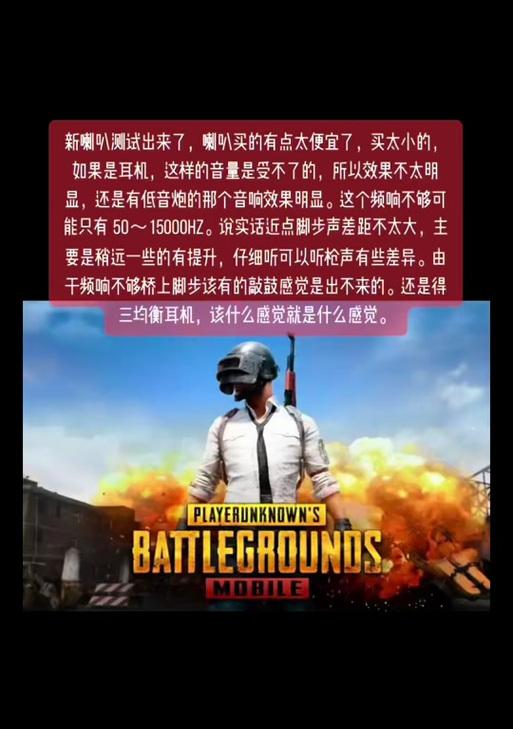
问题核心:绝地求生耳机无声问题 在游戏绝地求生中,遇到耳机没有声音的情况无疑会影响游戏体验。耳机的无声可能是由多种原因造成的,从硬件连接到游戏设置,再到系统配置,每个...
问题核心:绝地求生耳机无声问题
在游戏绝地求生中,遇到耳机没有声音的情况无疑会影响游戏体验。耳机的无声可能是由多种原因造成的,从硬件连接到游戏设置,再到系统配置,每个环节都可能成为无声的“罪魁祸首”。本文旨在为玩家提供一系列解决耳机无声问题的有效方法,帮助您重新在游戏世界中享受听觉盛宴。
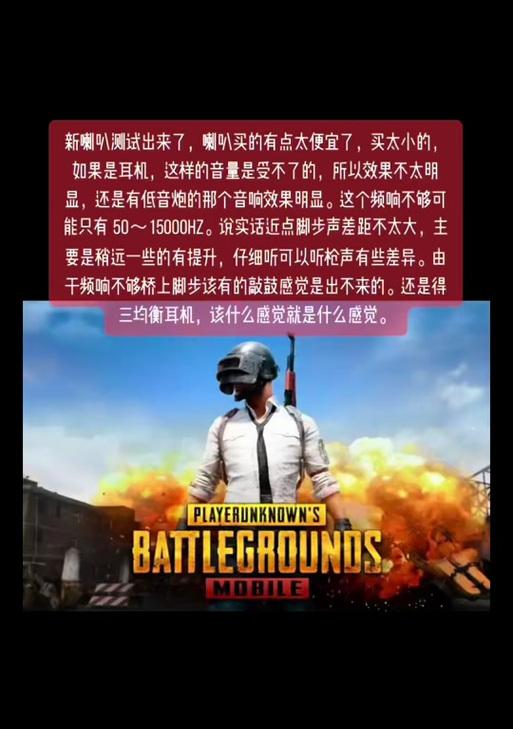
1.检查耳机硬件连接
在开始任何软件层面的排查之前,首先要确保耳机的物理连接是正确的和牢固的。以下是一些基本步骤:
确认耳机已正确插入电脑的音频输出口(通常为绿色接口)。
如果使用的是无线耳机,请检查电源是否开启,以及耳机和接收器是否配对成功。
尝试更换一个耳机或者使用其他音频设备来测试当前的耳机端口是否正常工作。

2.检查游戏内的音频设置
绝地求生游戏内的音频设置也是导致耳机无声的常见原因。以下是针对游戏设置的检查步骤:
进入游戏,点击设置图标进入音频设置界面。
确认耳机或扬声器图标已点亮,这表示游戏已选择正确的音频输出设备。
调整游戏内音量滑块至合适的位置。
如果有多个音频输出设备,尝试切换至其他设备查看是否能听到声音。

3.检查电脑系统音频设置
有时候,即使游戏音频设置正确,系统层面的音频配置也可能导致耳机无声。解决方法如下:
打开电脑右下角的音量图标,查看音量是否被静音或者调至最低。
点击“打开声音设置”,检查输出设备是否仍为您的耳机设备。
在“管理音频设备”中,查看是否有多个音频设备冲突,如有必要,禁用或删除不使用的设备。
4.检查驱动程序
驱动程序过时或损坏也是耳机无声的常见原因之一。以下是如何检查和更新驱动程序的方法:
访问设备管理器,查看声卡驱动程序是否正常工作,是否有黄色感叹号标志。
访问声卡制造商官网,下载并安装最新的驱动程序。
如果不确定声卡型号,可以使用第三方软件如“驱动精灵”来帮助检测并更新驱动。
5.检查Windows音频服务
Windows音频服务异常有时也会导致耳机无声的问题,以下为检查和重启音频服务的步骤:
按下`Win+R`键打开运行对话框,输入`services.msc`并回车。
在服务列表中找到`WindowsAudio`和`WindowsAudioEndpointBuilder`服务。
确认这两项服务的状态是否为“正在运行”。如果不是,请右键选择“启动”或“重新启动”。
6.检查耳机兼容性及系统更新
在某些情况下,耳机可能与特定系统不兼容,或者您的操作系统缺少最新更新。您可以:
查阅耳机制造商提供的系统兼容性列表。
确保您的操作系统是最新版本,特别是在Windows10和Windows11中,系统更新对于驱动和功能的兼容性至关重要。
结语
解决绝地求生中耳机无声的问题可能需要一系列的排查和调整。从硬件连接到软件设置,每一个环节都可能影响声音输出。通过以上步骤,您应能够定位问题所在并进行相应的调整,从而恢复游戏中的声音体验。如果在进行上述所有步骤之后问题仍未解决,建议联系耳机或电脑的技术支持以获取进一步的帮助。
本文链接:https://www.451461.com/article-12101-1.html
下一篇:绝地求生龙战海模式的玩法指南?

